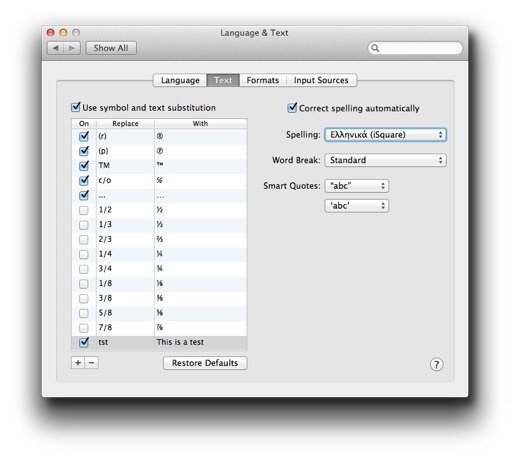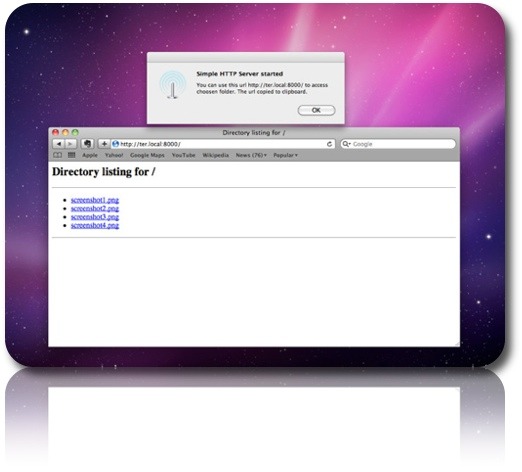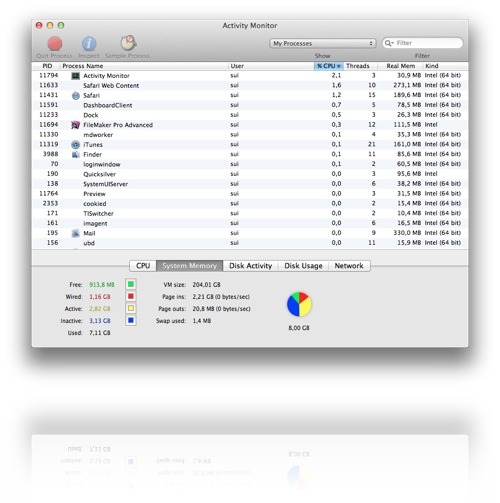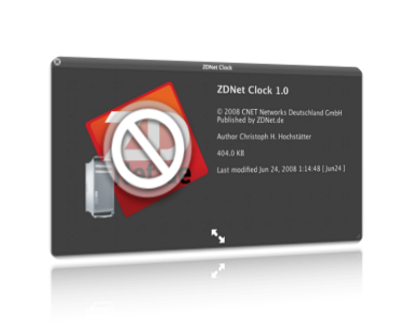Τα τραγούδια που βάζει η Apple στις διαφημίσεις της έχουν την τάση στην συνέχεια να γίνονται αρκετά γνωστά (και να τα κλέβουν και ελληνικές εταιρίες).
Στο Wikipedia μπορούμε να βρούμε μια πλήρη λίστα με ότι τραγούδι έχει χρησιμοποιήσει η Apple σε διαφημίσεις τις αλλά και στα Keynotes της.
Από το 1984 στο σήμερα λοιπόν μέσα από τα τραγούδια που έχει επιλέξει η Apple για τα προϊόντα της.
Δείτε την λίστα εδώ, εναλλακτικά εάν είστε χρήστης του Spotify μπορείτε να βρείτε την λίστα εδώ.
Όλοι στην ρουτίνα μας, μπροστά στον υπολογιστή συνηθίζουμε να χρησιμοποιούμε μερικές λέξεις αρκετά συχνά.
Μπορούμε λοιπόν να ξεχωρίσουμε αυτές τις λέξεις και αντί να γράφουμε π.χ MacBook Pro να γράφουμε απλά MPB.
Αυτό μπορούμε να το κάνουμε από το System Preferences / Language & Text και πιο συγκεκριμένα στο tab Text.
Όπως βλέπουμε και στην εικόνα έχουμε μια λίστα με διάφορα σύμβολα. Στην αριστερή πλευρά της λίστας είναι αυτό που θέλουμε να πληκτρολογούμε, στην δεξιά πλευρά είναι αυτό με το οποιο θα το αντικαθιστά το Mac μας.
Στην εικόνα για παράδειγμα έχω βάλει τους χαρακτήρες “tst” να εμφανίζουν την έκφραση “This is a test”.
Για να προσθέσουμε την δικιά μας συντομογραφία το μόνο που πρέπει να κάνουμε είναι ένα κλικ στο “+” και να γράψουμε από αριστερά την συντομογραφία και δεξιά την πλήρη λέξη / έκφραση που θέλουμε.
Είναι μια λειτουργία που στην καθημερινότητα μπορεί να φανεί αρκετά χρήσιμη, και μάλιστα υπάρχει ήδη στον υπολογιστή μας οπότε καλά θα κάνουμε να την αξιοποιήσουμε.
Εαν θέλουμε να στήσουμε ένα πρόχειρο site στο Mac μας για οποιονδήποτε λόγο (ακόμη και να δοκιμάσουμε αυτό που έχουμε φτιάξει) υπάρχει το MAMP, αλλά στην ακόμη πιο απλή του μορφή έρχεται το Simple HTTP Server.
‘Οπως λέει το όνομα του λοιπόν είναι ο πιο απλός HTTP Server που μπορεί να υπάρχει, απλά τον ενεργοποιούμε, διαλέγουμε τα αρχεία που θέλουμε να μοιράζει και αυτό ήταν.
Η διεύθυνση (url) αυτόματα μπαίνει στο ClipBoard μας και μπορούμε να την κάνουμε paste οπου θέλουμε (σε κάποιο chat ή σε κάποιο email).
Μπορείτε να κατεβάσετε το Simple HTTP Server από εδώ, δωρεάν προς το παρόν (0.99$ κανονική τιμή)
Στο Activity Monitor μπορούμε να μάθουμε διάφορα πράγματα για τον υπολογιστή μας και την τρέχουσα κατάσταση του.
Μπορούμε να βρούμε το Activity Monitor στο φάκελο Utilities που βρίσκεται μέσα στα Applications μας (βλ. Σχετικό ποστ).
Ένα από τα πράγματα που μπορούμε να δούμε στο Activity Monitor είναι η χρήση της μνήμης RAM του υπολογιστή μας.
Δεν είναι λίγες φορές που κάποιος ανοίγει το Activity Monitor βλέπει την free μνήμη και βγάζει λάθος συμπεράσματα.
Ας δούμε λίγο πιο αναλυτικά τι μας λέει το Activity Monitor στο Tab “System Memory”.
Στο κύριο κομμάτι του παραθύρου μπορούμε να δούμε τις διεργασίες που τρέχουν στο Mac μας και πόσο μνήμη καταναλώνουν.
Ακριβώς από κάτω μπορούμε να δούμε τα Tabs, από αυτά μας ενδιαφέρει το δεύτερο που έχει το όνομα “System Memory”.
Κάνοντας κλικ εκεί λοιπόν θα έχουμε πρόσβαση στα στατιστικά της μνήμης RAM υπολογιστή.
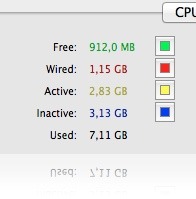
Η πρώτη πρώτη πληροφορία που διαβάζουμε είναι πόση ελεύθερη μνήμη έχουμε (Free). Αυτό σημαίνει από την μνήμη μας δεν έχει χρησιμοποιηθεί ακόμη.
Στην συνέχεια έχουμε την Wired memory, αυτή η μνήμη είναι κατειλημμένη και δεν μπορεί να μεταφερθεί στον σκληρό δίσκο. Με απλά λόγια αυτή η μνήμη είναι κατειλημμένη και θα μείνει έτσι.
Μετά έχουμε την Active memory, αυτή η μνήμη είναι στην RAM και έχει πρόσφατα χρησιμοποιηθεί. Με απλά λογια είναι αυτή που κάνει δουλειά την τρέχουσα στιγμή.
Inactive, είναι η μνήμη που δεν είναι free δηλαδή έχει χρησιμοποιηθεί αλλά είναι διαθέσιμη για όποια εφαρμογή ζητήσει μνήμη. Με απλά λόγια είναι το ίδιο με την free μνήμη με την διαφορά ότι έχει αποθηκευμένα δεδομένα από κάποια εφαρμογή που έχει τερματιστεί. Εαν τώρα ανοίξουμε την ίδια εφαρμογή το φόρτωμα της θα είναι πολύ πιο γρήγορο μιας και θα είναι ήδη στην RAM. Εαν δεν ανοίξουμε την συγκεκριμένη εφαρμογή αλλα κάποια άλλη εφαρμογή έχει ανάγκη από μνήμη, μπορεί να πάρει από την Inactive.
Τέλος Used είναι η μνήμη το σύνολο όλων των παραπάνω εκτός της Free μνήμης.
Έτσι λοιπόν αν και στην εικόνα βλέπουμε ότι έχουμε μόνο 1 GB ελεύθερη μνήμη, θα πρέπει να προσθέσουμε και την inactive για να δούμε πόση μνήμη μας απομένει. Αρα στο σύνολο έχουμε 4GB διαθέσιμα ή μάλλον πιο σωστά το λειτουργικό έχει 4GB διαθέσιμα.
ΥΓ. Υπάρχουν διάφορα προγράμματα που υπόσχονται ότι ελευθερώνουν μνήμη ! Οσο καλό και να ακούγεται κάτι τέτοιο είναι πραγματικά άχρηστο μιας και το μόνο που κάνουν είναι να αποδεσμεύουν την Inactive μνήμη. Μνήμη δηλαδή που έτσι και αλλιώς ήταν διαθέσιμη για οποια διεργασία την χρειαζόταν.